В статье расскажу, как скачивать через торрент (с помощью файлов torrent) любой контент — игры фильмы, программы. Бесплатно, с максимальной доступной для вашего интернета скоростью. Рассмотрю поиск хороших сайтов торрент-трекеров для загрузки, чтобы не скачать вирус! А также узнаете, как пользоваться специальной программой для скачивания.
Это простая пошаговая инструкция, как пользоваться торрентами для начинающих пользователей.
Как скачивать через торрент на компьютер
Кто совсем ничего не знает о протоколе Bittorrent, рекомендую ознакомиться со статьей: что такое Torrent. Оттуда узнаете дополнительную важную и полезную информацию о данной технологии.
Как установить торрент (uTorrent)
Сначала необходимо установить программу для скачивания (торрент-клиент). Основной функционал приложения полностью бесплатен!
Среди них я за все время пользовался только двумя:
- BitSpirit
- uTorrent
С первой работал недолго, мне она показалась не очень удобной и с большим количеством рекламы, поэтому примеры ниже показаны на uTorrent.
Устанавливайте uTorrent (как и любое приложение) только с официального сайта (ссылка выше). Подойдет версия "Classic". На следующей странице выберите бесплатный выпуск:
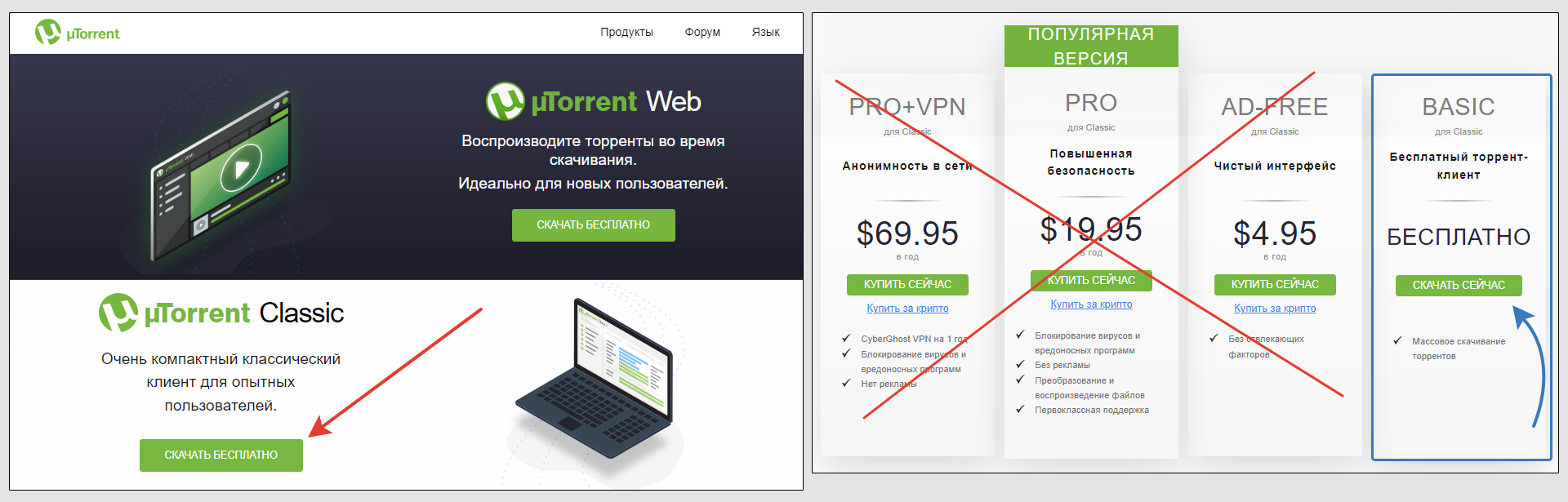 Как бесплатно скачать uTorrent с официального сайта
Как бесплатно скачать uTorrent с официального сайта
Ссылки инструкции:
Запустите загруженный файл для установки uTorrent.
Запустите файл и начнется легкий процесс установки. Нажимайте везде "Продолжить" (Next, Agree), кроме окон, показанных ниже. Там нам программа навязывает установку дополнительного ПО, которое мы и сами позже сможем установить при необходимости.
И на последнем шаге среди прочих параметров будет предложено оставить автозапуск uTorrent сразу после запуска компьютера. Я рекомендую отключить эту опцию и запускать приложение только когда нам требуется что-то скачать или раздать. Зачем нагружать операционную систему во время включения все подряд?
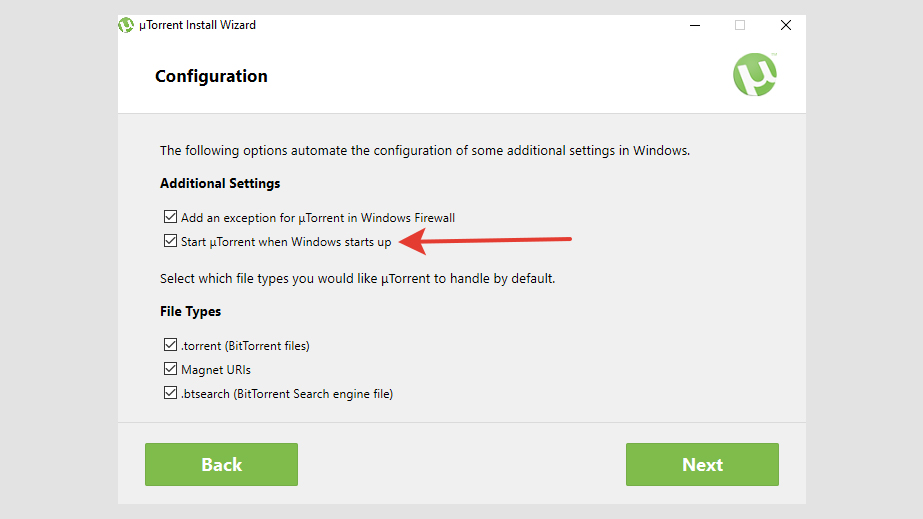 Здесь можно отключить автоматический запуск uTorrent при включении компьютера
Здесь можно отключить автоматический запуск uTorrent при включении компьютера
Запустите программу (если автоматически не включилась) и увидите вот такой интерфейс.
Ниже покажу как с ним работать. На самом деле все максимально просто, в несколько кликов. Но сначала научимся искать торренты.
Поиск файлов torrent для скачивания
uTorrent поставили, теперь можно приступать к поиску торрент-файла с интересующим содержимым (игрой, сериалом или другим контентом).
Файл с расширением ".torrent" содержит только информацию о загружаемом контенте и компьютерах, откуда вы можете его получить. Ведь технология BitTorrent позволяет грузить файл с разных компьютеров по частям (у тех пользователей, кто уже полностью или частично скачал), чем и обеспечивается максимально возможная скорость.
Такой файл обычно проще всего найти на специальных ресурсах — торрент-трекерах.
Сразу предупреждаю, что многие подобные сайты просто завалены рекламными баннерами. Не нажимайте на все подряд, где доступна кнопка "Скачать". Обычно в блоках с рекламой видна соответствующая мелкая приписка "Реклама". Пример:
А на некоторых открываются рекламные вкладки в процессе вашего перемещения по разделам. Не обращайте внимания, просто закрывайте их.
Смотрите удобный вам вариант из двух перечисленных ниже.
Способ 1: загрузка торрента на проверенных "торрент-трекерах"
Рекомендую этот метод как самый простой и безопасный. Подразумевает использование популярных ресурсов, где каждый файл пользователя проверяется. Это исключает возможность поймать вирус.
Список надежных ссылок, с которых качаю сам:
- RuTracker. Любой софт, фильмы и игры для любых платформ. Наиболее популярный ресурс.
- Kinozal.tv. Специализируется на видео (фильмах), но имеются и игры с программами;
- Tapochek.net. Ближе к Рутрекеру, тут в принципе что угодно.
А вот еще ссылки на хорошие ресурсы, на которых можно даже не регистрироваться (хотя рекомендую, если будете пользоваться регулярно) и где отсутствует "рейтинг" (об этом расскажу далее):
- Rutor.info.
- Nnmclub.to
- Fast-torrent.ru (только кино / сериалы).
В основном мне хватает за глаза только 1-го. Но трех первых потребуется сначала зарегистрироваться. С целом ничего страшного, сейчас такая процедура на большинстве сайтов необходима. Тем более занимает от силы минут 5: указать email (почту), придумать пароль, где-то просят еще указать ник (логин), пол.
Но есть и варианты для скачивания без регистрации помимо тех, что указал ранее. Далее покажу, как их можно искать.
А пока что разберемся с самим процессом загрузки.
Попав в свой аккаунт, на любом таком сервисе вы найдете стандартный раздел с каталогом всех торрентов. Он может называться по-разному: "Трекер", "Раздачи", "Поиск" ...
Далее принцип также одинаков для любого трекера. Если вы знаете точно, что хотите скачать:
- В блоке с разделами отметить "Все имеющееся", чтобы поиск выполнялся по всему сразу, так больше шансов отыскать.
- В строку поиска указать название. Например, "мстители 2018" (не ставьте приписку "фильм", "сериал" и т.д., ищем только по основному названию).
- Нажимаем кнопку "Поиск".
- Внизу в таблице отобразится все то, что введенному запросу. Это называется "Раздачи".
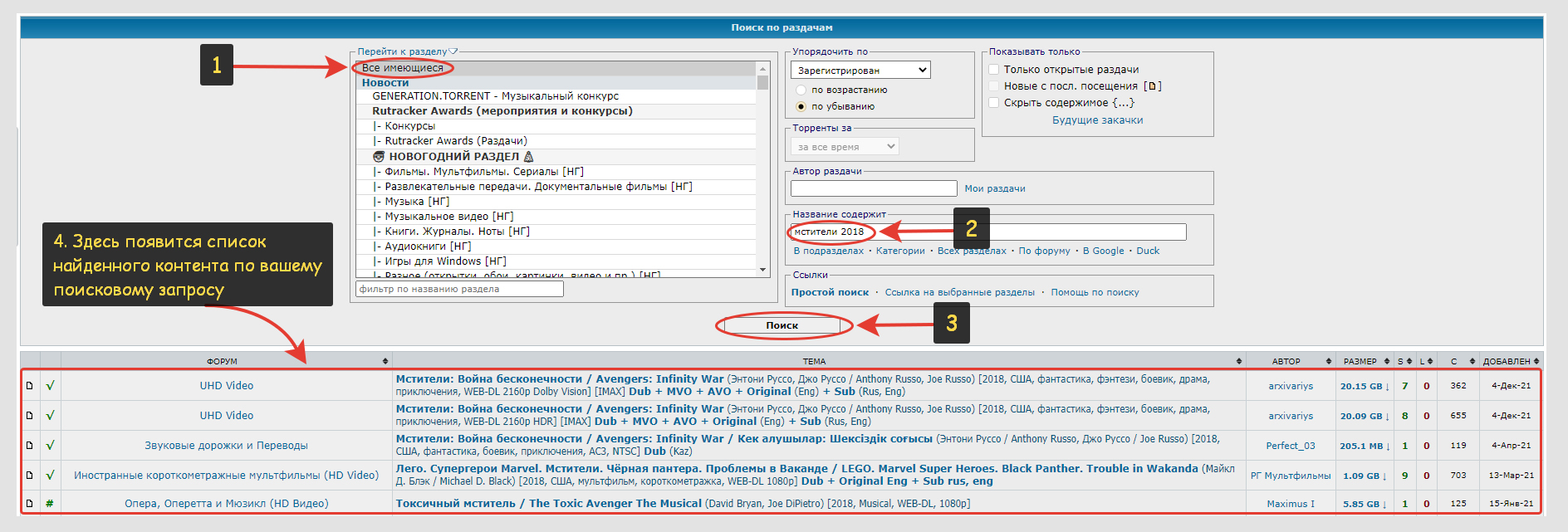 Как искать контент для скачивания
Как искать контент для скачивания
Теперь выбираем из списка уже конкретный подходящий вариант.
Кажется, что отображается несколько одинаковых, но на самом деле на большинстве ресурсов не допускают повторов. Просто любой фильм, например, обычно доступен в разном качестве, формате (DVD, HD и пр.) с разным дубляжом, звуком. А одна и та же программа отличается версией, под какую систему устанавливается (win / linux / mac), наличием языков перевода.
Открыв подходящую, достаточно нажать кнопку "Скачать" внизу, после чего этот торрент нужно будет добавить в (uTorrent или иную, смотря что вы выбрали). Об этом рассказываю в следующей главе.
А если нажать "Список файлов" (не на всех сервисах доступна такая кнопка), то увидите, какие именно файлы внутри. Например, к фильмам часто добавляются еще несколько файлов с субтитрами.
На той же странице вы сможете прочесть подробное описание, технические характеристики:
- Для фильма: информация о дубляжах, ролях, разрешении фильма, качестве.
- Для программ: системные требования, описание, инструкции.
Внизу страницы обычно можно увидеть отзывы уже загрузивших, чтобы вы могли определиться, к примеру, стоит это кино просмотра или нет. Хотя — чужое мнение в этом случае, это такой себе ориентир, если честно.
Способ 2: поиск торрентов и трекеров в интернете
Еще один вариант найти интересующий контент — воспользоваться поисковой системой.
- В поисковике (например, Яндекс) указываем, что хотим скачать. Опять же, указываем только точное название, без приписок "фильм" и пр. В конце добавляем "torrent". Пример: "город тайн 2021 torrent".
- В списке выдачи выбираем сайт, откуда будем качать файл. Вариантов будет много, но лучше выбирать ресурс, расположенный повыше, к 1-й строке. Потому что сайты находятся разные, среди них будет много ненадежных, где вместо файла с торрентом попытаются подсунуть какую-то "левую" программу или хуже того — вирус.
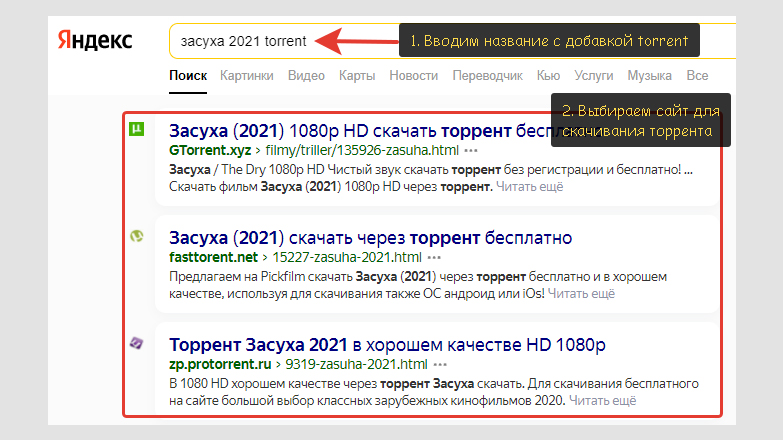 Поиск торрент-сайта для скачивания через поисковик Яндекс
Поиск торрент-сайта для скачивания через поисковик Яндекс
На открывшемся сайте найдите кнопку скачивания. С ее помощью скачается такой же файл. Либо на некоторых сайтах есть так называемая "magnet ссылка" (с иконкой магнита), нажав на которую браузер предложит вам сразу добавить закачку uTorrent.
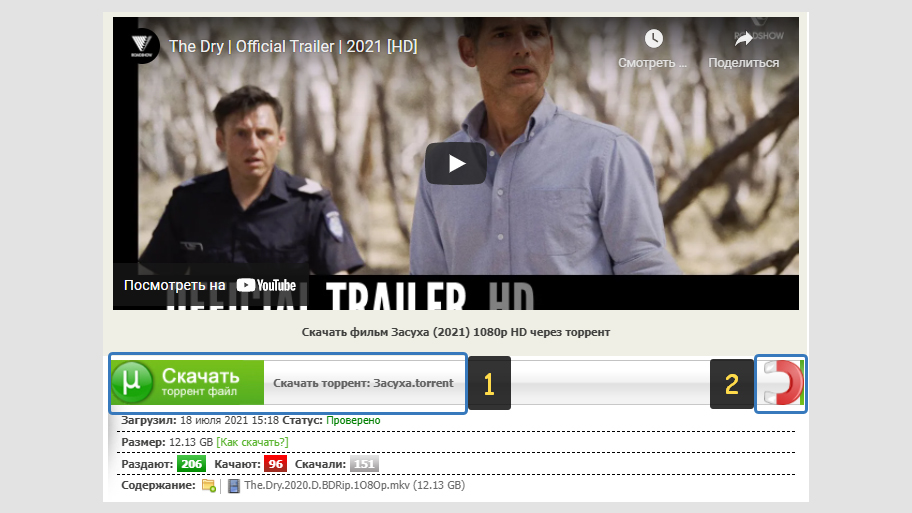 Пример ссылок на торрент с сайта
Пример ссылок на торрент с сайта
Как запустить скачивание и пользоваться Торрентом
Скачанный торрент-файл просто запускаем, кликнув два раза левой кнопкой мыши. Откроется программа (в моем примере — uTorrent) и в открывшемся окне настройте:
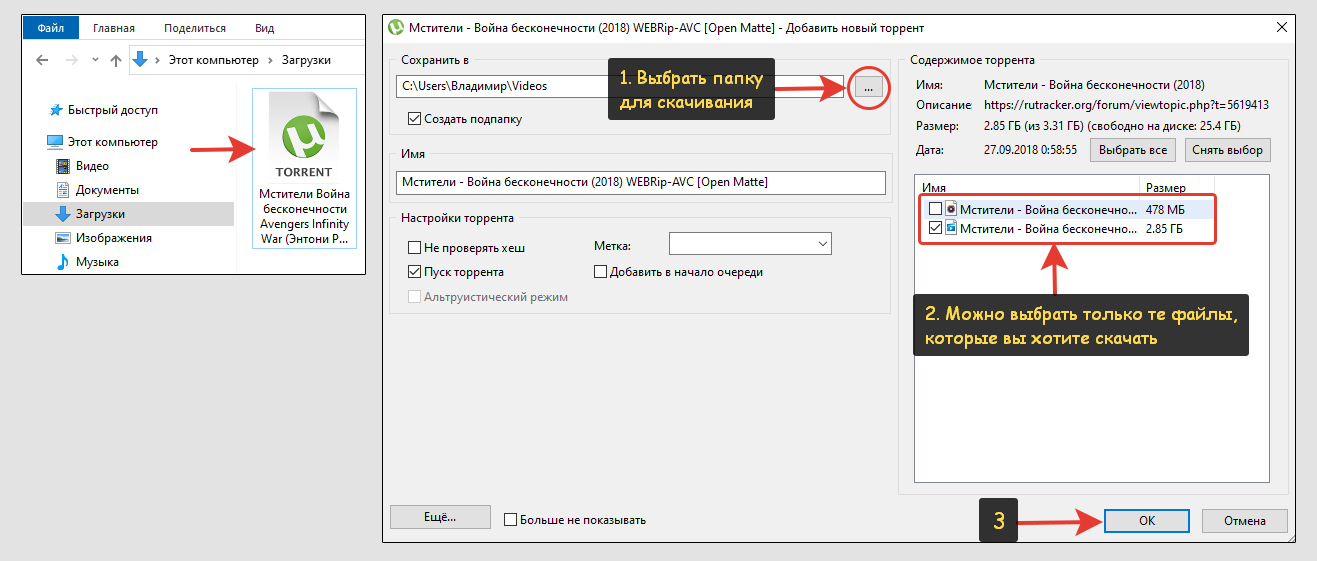 Настройка скачивания в uTorrent
Настройка скачивания в uTorrent
- Выбрать удобную вам папку для скачивания;
- В отдельном окне вы можете отметить только те файлы, которые хотите скачать. Если в раздаче содержится целый сезон сериала, а вас интересны только отдельные серии, то отметьте только их в списке.
- Нажмите "ОК" и автоматически начнется загрузка.
Теперь в окне uTorrent отобразится торрент-файл, а в строке "состояние" — процесс загрузки. В это же окно возможно перейти, открыв раздел "Торренты".
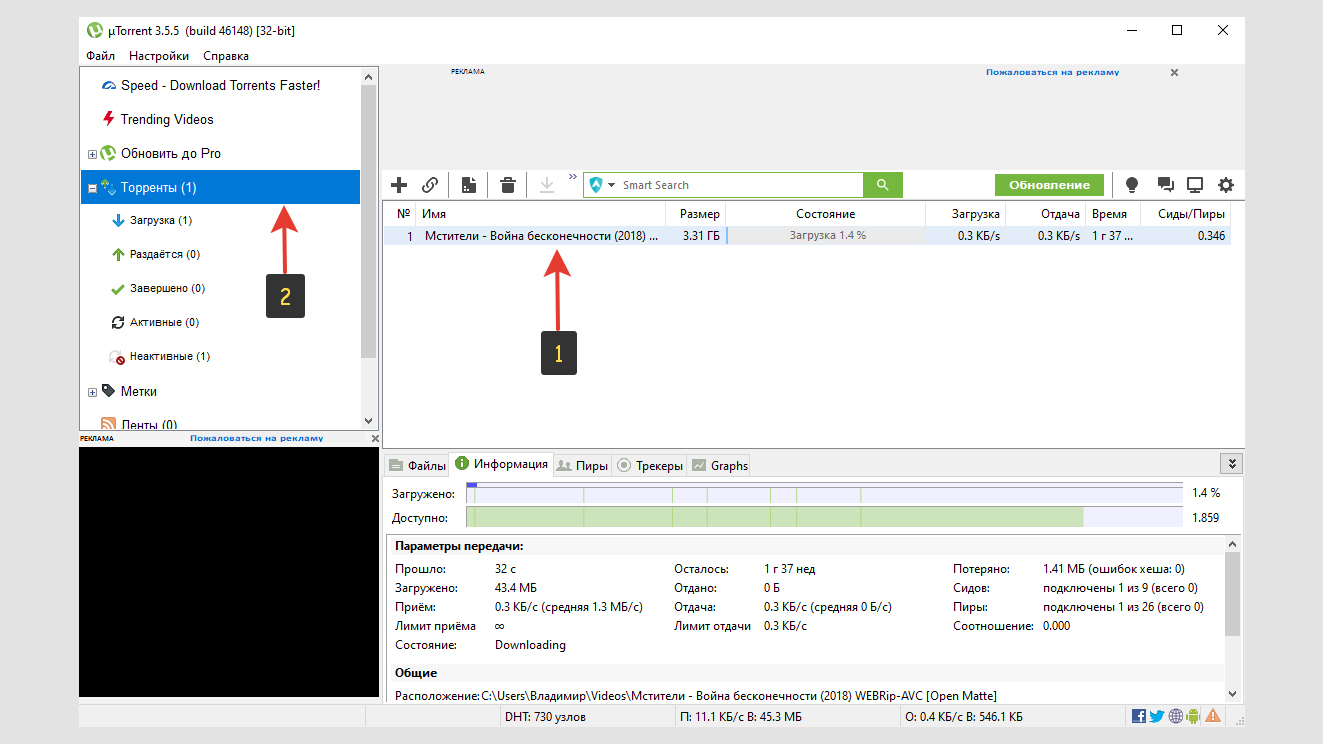 Процедура скачивания в главном окне uTorrent
Процедура скачивания в главном окне uTorrent
Нам осталось только дождаться окончания загрузки. А после можно открывать папку (которую указали для скачивания) и наслаждаться контентом.
Если вы вдруг не помните, куда выполнилась загрузка, то можно кликнуть правой кнопкой мыши по загруженному файлу и выбрать "Открыть папку", после чего проводник системы сразу направит вас в том место, куда загрузились файлы.
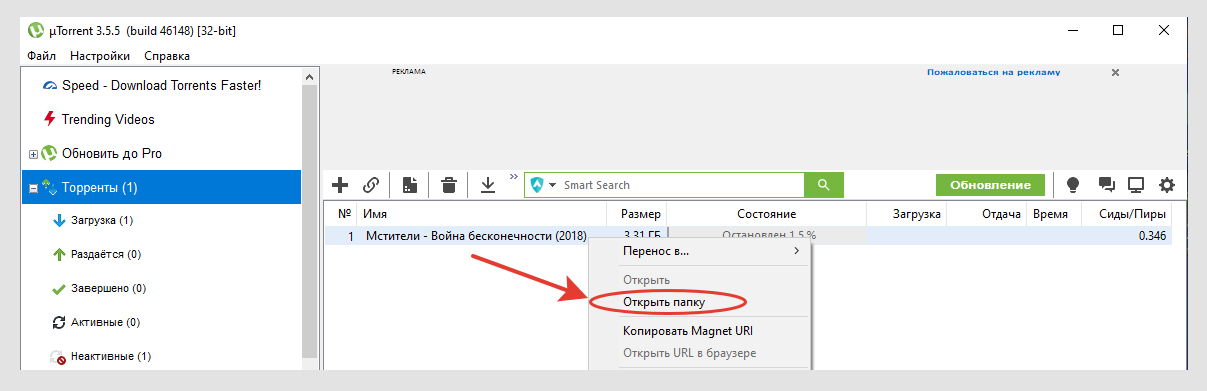 Быстрый переход в папку с файлом
Быстрый переход в папку с файлом
Любой торрент-клиент позволяет запускать одновременно несколько торрентов. В окне программы они будут все отображаться.
Ниже опишу дополнительные возможности uTorrent.
1. Пауза / остановка
Любую задачу в программе можно поставить на паузу или остановить. Для новичка разницы между этими понятиями никакой нет. Делайте так: если необходимо прекратить загружать / раздавать на небольшое время, то выбирайте "Пауза", а если надолго, то "Стоп".
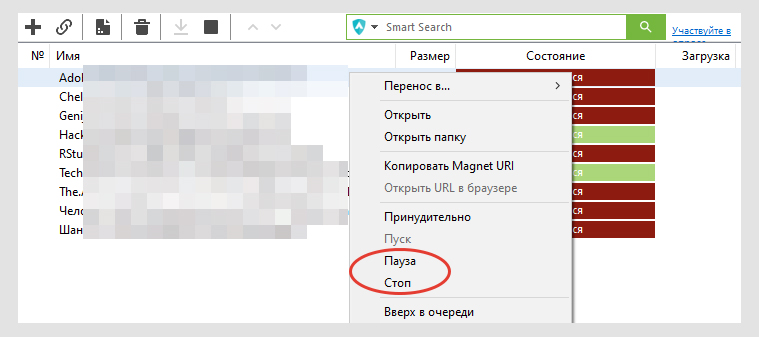 Пауза и остановка закачки / отдачи в uTorrent
Пауза и остановка закачки / отдачи в uTorrent
Зачем эти кнопки? Вот вы загружаете сразу несколько торрентов, но в программе стоит ограничение (сейчас подробнее о нем расскажу) на количество одновременных закачек. Тогда чтобы скачать что-то новое, самый простой вариант — приостановить остальные.
2. Информация о торрент-файле
Если кликнуть по заданию в uTorrent, внизу в отдельном окне вы увидите подробную информацию: сколько скачали, сколько раздали другим, ссылку на раздачу.
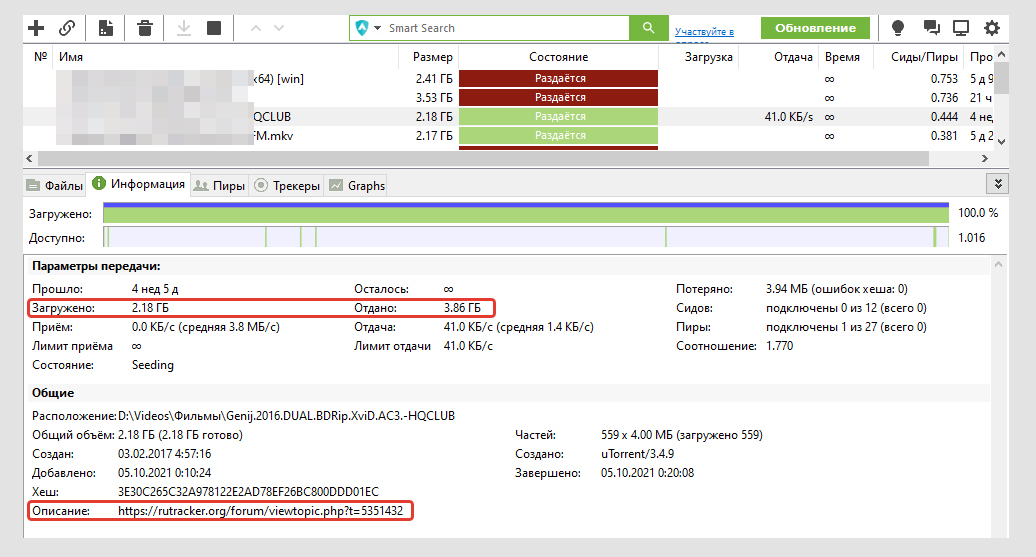 Информация о торрент-файле в uTorrent
Информация о торрент-файле в uTorrent
3. Важные настройки uTorrent
В программе присутствуют некоторые настройки (как и в аналогичных торрент-клиентах), о которых важно знать. Добраться до них можем через соответствующий раздел "Настройки" — "Настройки программы".
На вкладке "Общие" настраивается автозапуск клиента при включении компьютера, включив параметр "Запускать uTorrent вместе с Windows".
Однако не вижу в этом особого смысла. Наоборот, чтобы не грузить ОС на этапе включения, лучше не включать и запускать программу тогда, когда она требуется. Включили компьютер, через час понадобилось, запустили uTorrent и пусть раздает.
В "Скорость" настраивается соответствующий параметр для отдачи и загрузки. Проверьте, чтобы обе опции были со значением 0, если не хотите намеренно ставить ограничения.
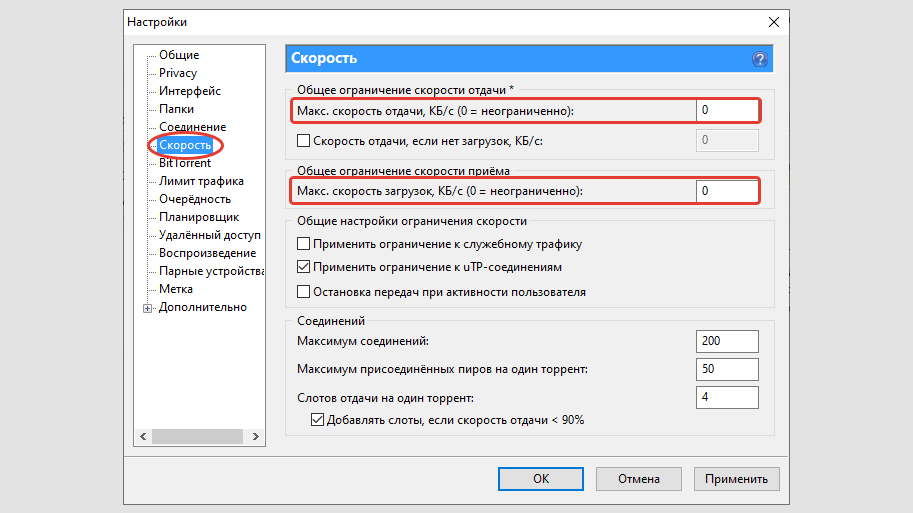 Настройка отдачи и скачивания в uTorrent
Настройка отдачи и скачивания в uTorrent
В "Очередность" можно установить количество одновременных задач. Как раз эти параметры влияют на то, сколько разных торрентов реально получать или раздавать одновременно.
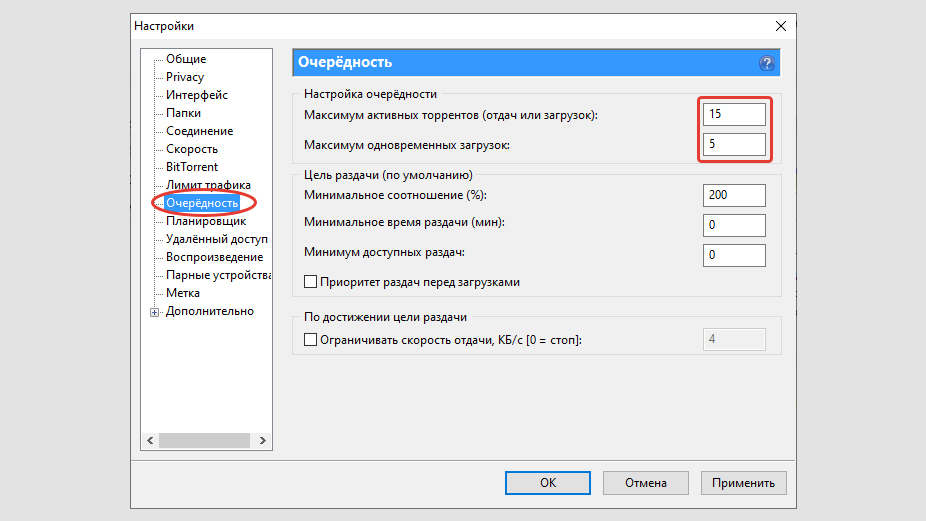 Опции uTorrent, показывающие, сколько одновременно программа может закачивать / отдавать
Опции uTorrent, показывающие, сколько одновременно программа может закачивать / отдавать
И в разделе BitTorrent менять настройки может потребоваться только, чтобы обойти ограничения мобильных операторов.
Поясню… Если вы пытаетесь качать через сеть мобильного оператора (МТС, Билайн и пр.), то примите во внимание их негативное отношение к торрентам, поскольку это сильно нагружает сеть. Практически все операторы (не замечал такого сейчас только в Yota), при обнаружении соединения через технологию Bittorrent, сразу урезают канал и сильно ограничивают полосу пропускания.
Так вот, при таком раскладе на открытой в uTorrent вкладке BitTorrent отключите все настройки кроме первых двух: "включить сеть DHT", "вкл. DHT для новых торрентов". А внизу, где шифрование протокола, поставить значение "Принудительно".
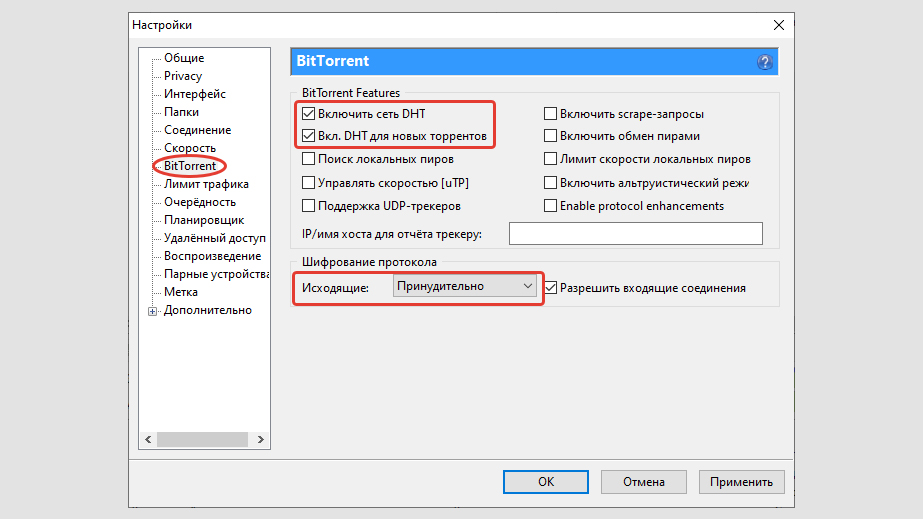 Шифрование протокола в uTorrent для мобильных сетей
Шифрование протокола в uTorrent для мобильных сетей
Далее вам потребуется хороший VPN, который может работать не только в качестве расширения в браузере, но и как отдельная программа для компьютера. В бесплатном режиме такое умеет Free VPN Planet. Главное учесть, что вам подойдет только ВПН без ограничения по трафика, а среди бесплатных таких крайне мало. Еще вариант: Proton. Среди платных могу посоветовать бюджетный HideMy.Name, где нет ограничений по трафику и хорошая безопасность.
В совокупе с включенным шифрованием, высока вероятность, что обойдете ограничение сотовых операторов. Но так происходит не всегда и в некоторых случаях закачка вообще остановится. Тогда верните все настройки uTorrent на место.
4. Удаление торрентов
Если вы захотите удалить из uTorrent только торрент, то достаточно выбрать его в окне, нажать Delete и подтвердить удаление. Но еще можно удалить его вместе с загруженными данными. Для этого кликните по нему в программе правой кнопкой мыши и выберите "Удалить выборочно" — "Торрент файл и загруженные данные".
Пример 1: как скачать игру через Торрент
Представим, что мне захотелось поиграть в "GTA V" на компьютере. Показываю алгоритм, которым сам пользуюсь (см. пояснения в картинках ниже):
- Перехожу на RuTracker, в раздел "Трекер". Если бы здесь я не нашел, то прошелся бы по всем нижеперечисленным шагам через другие сайты (Kinozal, Tapochek и др.). Принцип на всех совершенно одинаков.
- В списке разделов отмечаю "Все имеющееся". Конечно, вы можете сразу отметить раздел, например, "Игры для Windows" и искать сразу там. Но мне привычно искать сразу по всем разделам и потом выбирать. В поисковой строке ввожу название "Grand Theft Auto V". Обращаю внимание, что называть свои раздачи пользователи могут по-разному. Где-то также "GTA 5" или "GTA V". Поэтому, если не находите с первого раза, попробуйте вбить в поиск другое название.
- Смотрю список и выбираю среди них подходящую. Здесь обращаем внимание на колонку раздела (если искали сразу по всем имеющимся). Так, например, пропускаем сразу варианты для игровых консолей, если ищем для ПК. Также следует понимать, что могут встречаться очень похожие по названиям раздачи, но на проверенных сайтах-трекерах они всегда чем-то отличаются! Рекомендую открыть обе и разобраться, в чем различия. Как вариант, одна игра — копия с лицензии, вторая — неофициальная сборка.
- Открыв выбранное, скачиваю торрент-файл.
- Открываю его через uTorrent и запускаю скачивание.
Пример 2: как скачать фильм через Торрент
Представим, что захотел посмотреть "Мстители: финал". Показываю, как я ищу и загружаю его, но в этот раз на примере "Кинозал", чтобы не повторяться. Алгоритм:
- Перехожу на сайт и захожу в раздел "Раздачи".
- В поисковой строке ввожу "Мстители: финал". Фильмы могут называть по-разному, хотя это не часто. Но если находится, подумайте, может оригинальное название другое? Проверить можно легко, вбив название в поисковую систему Яндекса или Google. Конкретный раздел не выбираю, пусть ищет по всем сразу, так надежнее. Аналогично с фильтрами по годам, форматам. Ничего из этого не включаю.
- В списке, ориентируясь на раздел, размер файла (может кому-то хочется сжатый вариант, занимающий мало места на диске) и название, выбираю подходящий вариант. Из названия уже можно увидеть информацию о качестве видео в фильме, разрешении, звуке, дубляже. Если видите похожие имена, поверьте, раздачи точно чем-то отличаются. Просто откройте обе и сравните по описанию.
- Нажимаю кнопку скачивания торрента и запускаю его в программе uTorrent.
Особенности загрузки данных с торрентов
Чтобы всегда без проблем качать любые торренты, хорошо бы немного вникнуть в некоторые особенностей процесса.
1. Чем больше сидов, тем лучше
При поиске файла обращайте внимание на количество сидов, либо смотрите где больше пиров.
Иначе, если сидов по нулям, то высока вероятность, что вы не сможете ничего скачать. Ведь BitTorrent — это обмен файлов между пользователями и если никто из них не раздает в данный момент вам файлы, то вы его не сможете через них получить себе.
2. Раздавайте скачанное
Когда вы уже скачали файлы, если вы еще их не удалили и при этом торрент ваш запущен, то вы являетесь сидом для других пользователей, которые тоже желают получить этот же контент.
Правило хорошего тона — не уходить сразу с раздачи. Т.е после того как получили файлы, еще хотя бы несколько дней желательно открывать uTorrent и запускать снова тот же торрент, чтобы раздать еще кому-то.
Именно благодаря такому подходу, технология живет! Потому что если каждый будет сразу же уходить после скачивания, то очень скоро не останется пользователей, у которых можно будет качать и процесс заглохнет…
Я обычно стараюсь раздавать хотя бы неделю. Мне позволяет свободное место на диске держать контент, даже когда я им уже не пользуюсь.
3. Рейтинг
Не некоторых торрент-сайтах действует рейтинговая система. Т.е пользователи, которые только скачивают, со временем теряют рейтинг и потом уже не смогут ничего качать.
Из вышеперечисленных 3-х трекеров, от рейтинга отказался только RuTracker, т.е. можно загружать и не думать о том, сколько раздал.
Также без рейтинговой системы часто попадаются трекеры, если искать контент через поиск, как я показывал в способе 2 выше.
С одной стороны хорошо, когда рейтинга нет, но с другой именно он позволяет мотивировать раздавать какое-то время, помогая скачать другим.
Возможные проблемы при загрузке с Торрентов
Сейчас разберу основные моменты, связанные с очень медленной загрузкой, либо когда вообще невозможно ничего загрузить.
- Отсутствуют пользователи, которые способны раздать вам данные целиком или по частям (сиды / личеры). Поэтому выше я пояснял, что лучше выбирать варианты, где сидов больше. Чаще всего их нет лишь на очень редких раздачах (крайне невостребованные, редкие фильмы, к примеру) и то, на популярных торрент-сайтах сейчас редко наблюдаются такие проблемы.
- Проверьте, что в настройках программы (см. главу выше) у вас не включено ограничение на загрузку. Это напрямую повлияет на скорость.
- Соединение через торрент-клиент блокируется вашим антивирусом / фаерволом. Попробуйте просто отключить всю защиту на компьютере. Если закачка началась, значит стоит корректно настроить защиту — добавить uTorrent или другой клиент в исключения.
- Не забывайте то, что в программах типа uTorrent, скоростные характеристики измеряются чаще всего в Мб / сек (мегабайты), а в тарифах интернет-провайдеров в Мбит / сек (мегабиты). Это очень часто путает новичков. Например, по вашему тарифу максимальная скорость загрузки = 10 Мбит / сек. Делим на 8 (в одном байте 8 бит) и получается 1.25 Мб / сек. Этого конечно маловато и покажется, что скачивание идет медленно. У меня дома 300 мбит, т.е. 37.5 Мб. Вот другое дело ? Загрузка даже файлов 10 Гб идет менее чем за минуту.
- Выше рассказывал про ограничение на для торрентов от мобильных операторов.
- Банально, но не все про это вспоминают. Учтите, что по Вай-Фай скорость передачи всегда ниже, в некоторых случаях очень ощутимо (особенно если точка доступа находится через несколько толстых стен). Так может приходится подолгу ждать, потому что плохое соединение с роутером? Попробуйте по проводу, это идеальный вариант.
Основные выводы
Торренты — отличная возможность скачивать любой контент на ПК или ноутбук на высокой скорости, в отличие от любых других сайтов "варезников", где быстрота закачки зависит еще от характеристик и настроек их сервера. А на некоторых ресурсах будут специально ограничивать, предлагать купить платную подписку для ее увеличения ?
Если речь идет о скачивании фильмов, то кто-то наверняка задастся вопросом: "Зачем, если все можно посмотреть в онлайне"? Верно, если подписка имеется на какой-нибудь онлайн-кинотеатр, то да! На при этом потребуется отличное качество соединения с интернет, иначе "тормоза" при просмотре обеспечены, что портит весь процесс. А если и подписки нет, то найти фильм бесплатно и с хорошим качеством видео / звука для просмотра в онлайн и при этом без огромных всплывающих рекламных баннеров — задача не из простых. Я люблю смотреть с хорошим звуком, качеством и без появляющейся рекламы.
Также мне больше нравится смотреть кино из скачанного на устройство файла, нежели в онлайн в случаях, когда нет возможности воспользоваться подписками из-за плохого интернет-соединения. Ничего не тормозит, связь не обрывается, красота!
Автор не несет ответственности за загрузку пиратского контента с рассмотренных в статье ресурсов. Материал создан исключительно в информационных целях.
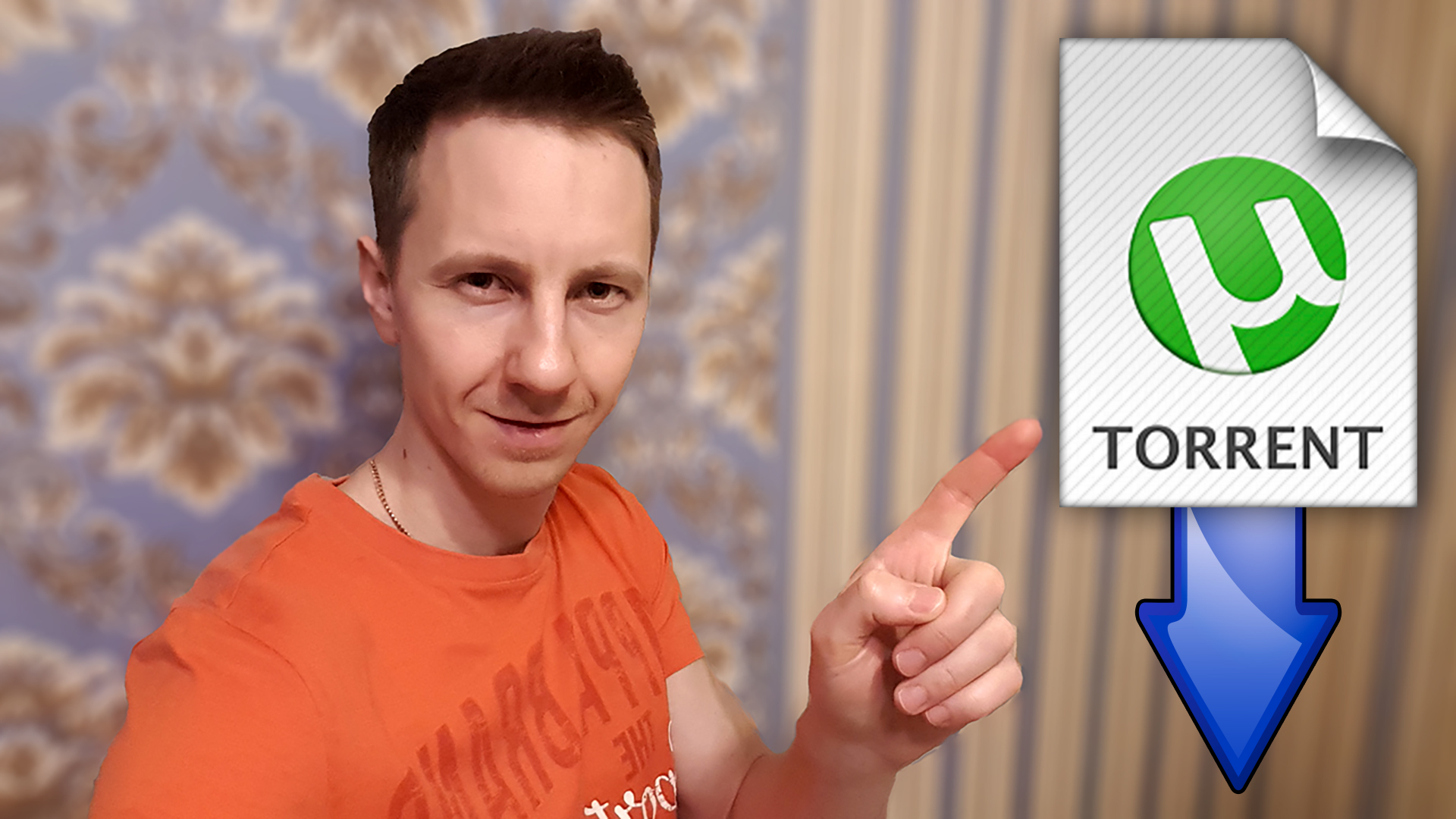
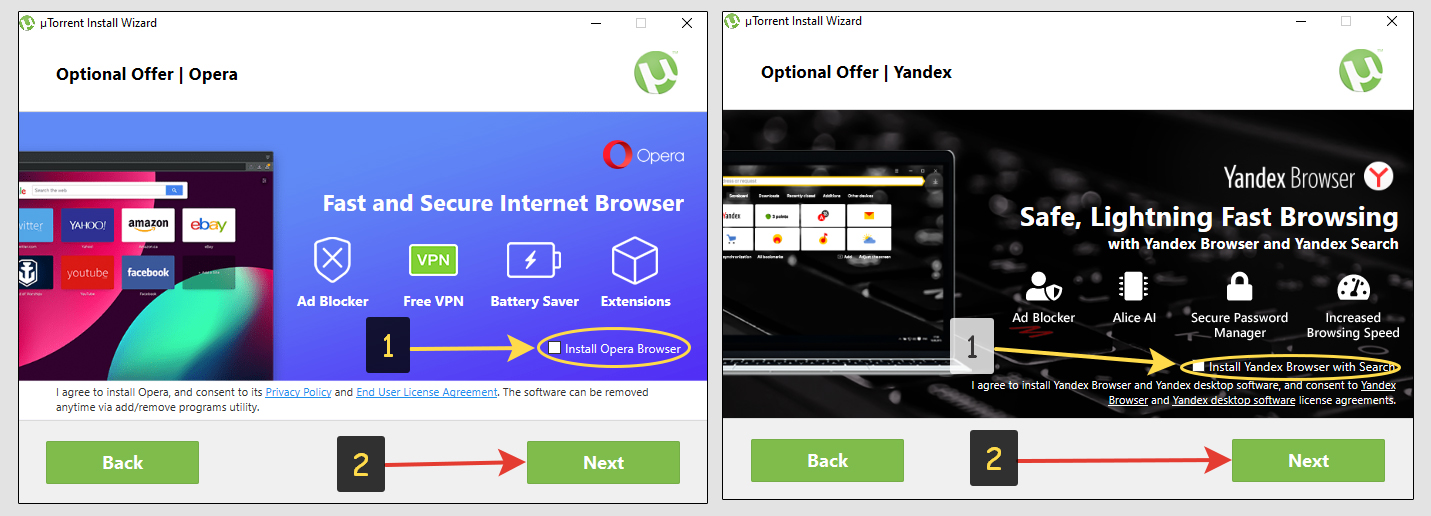
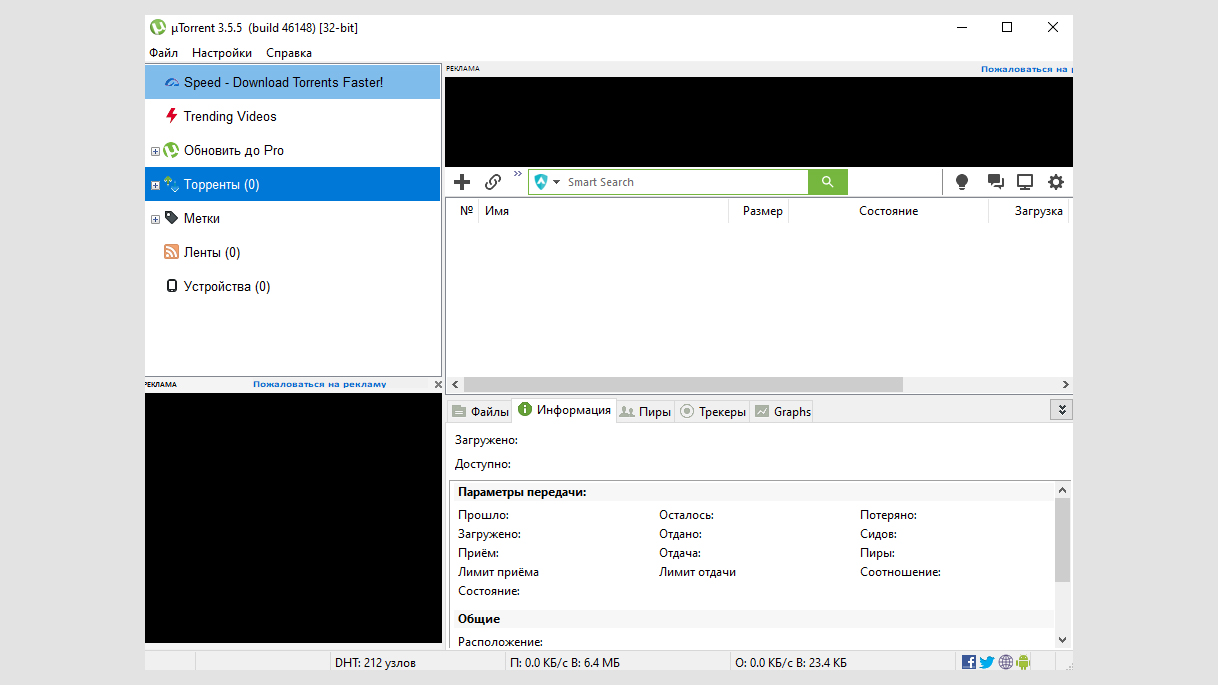
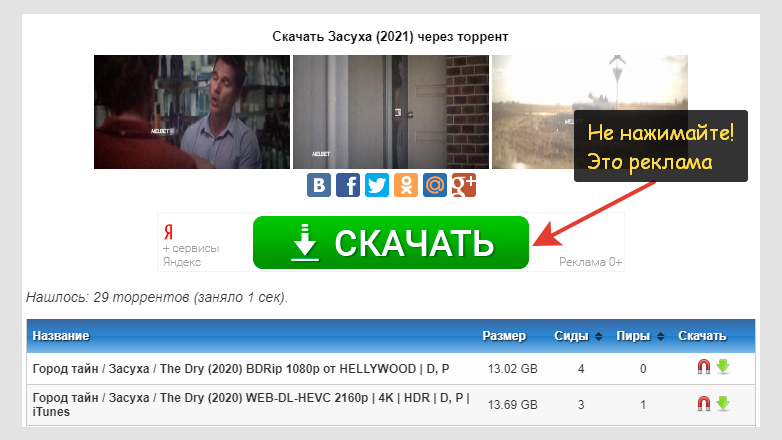

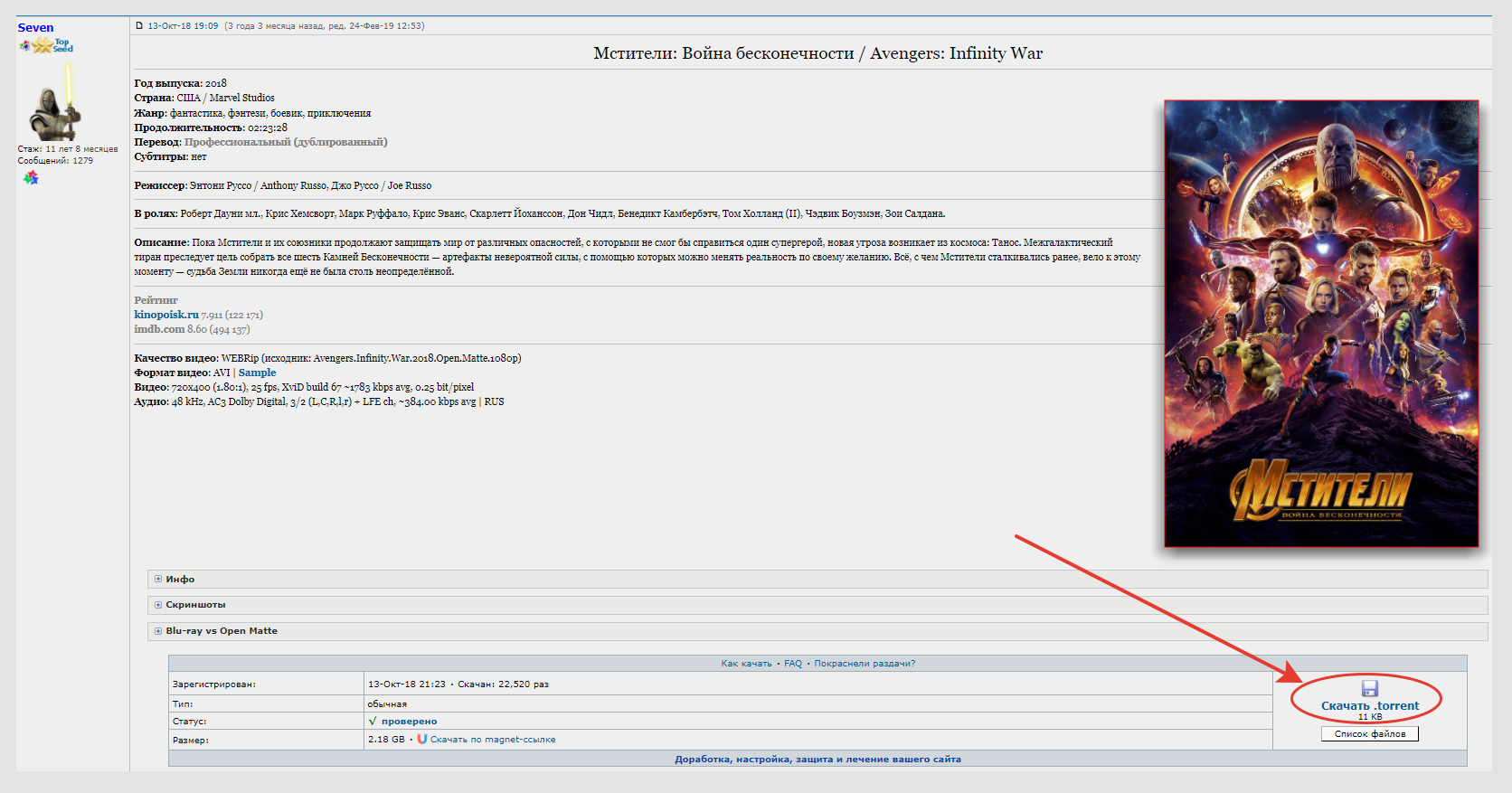
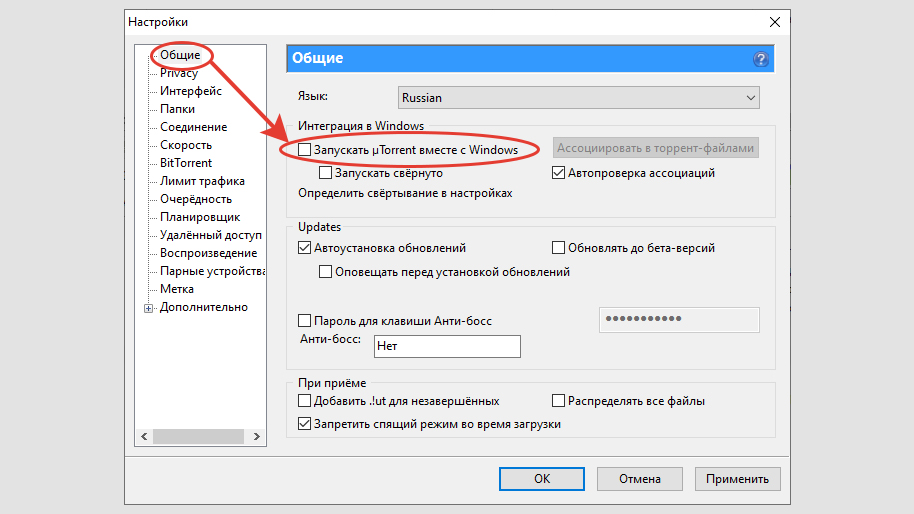
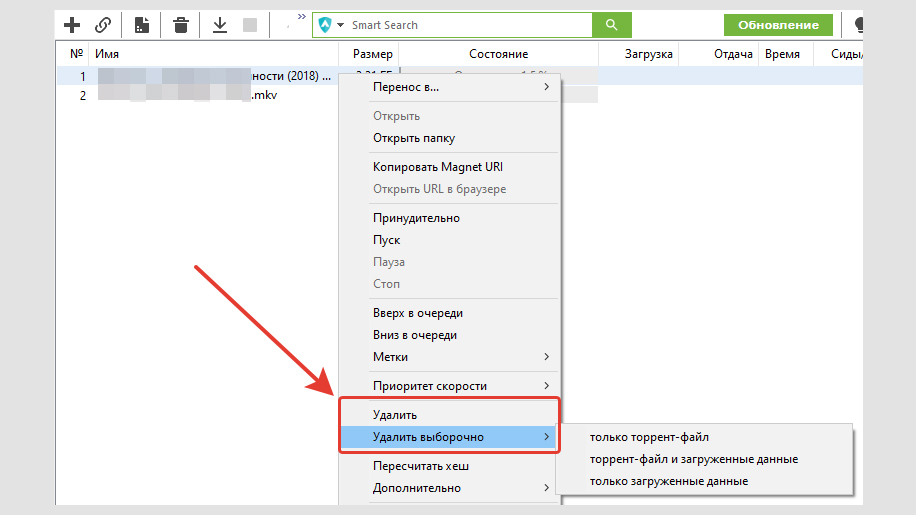
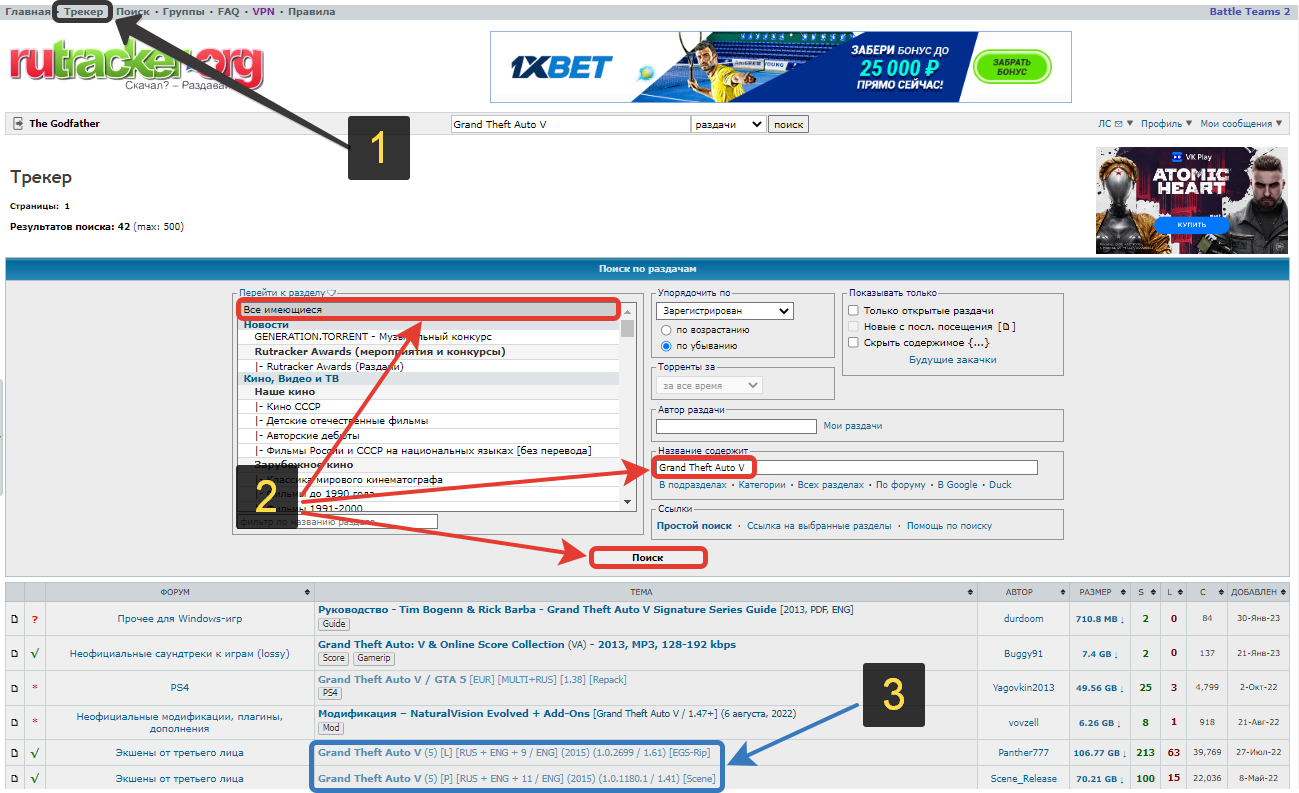
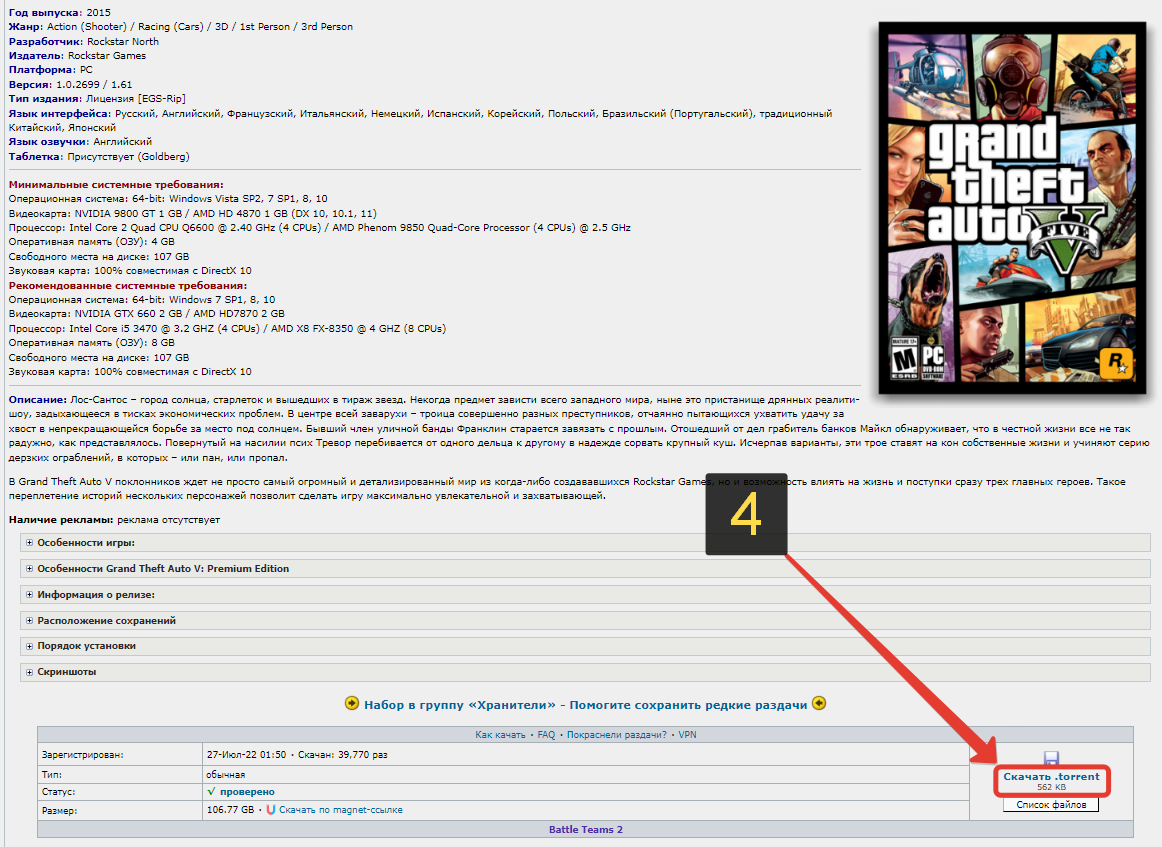
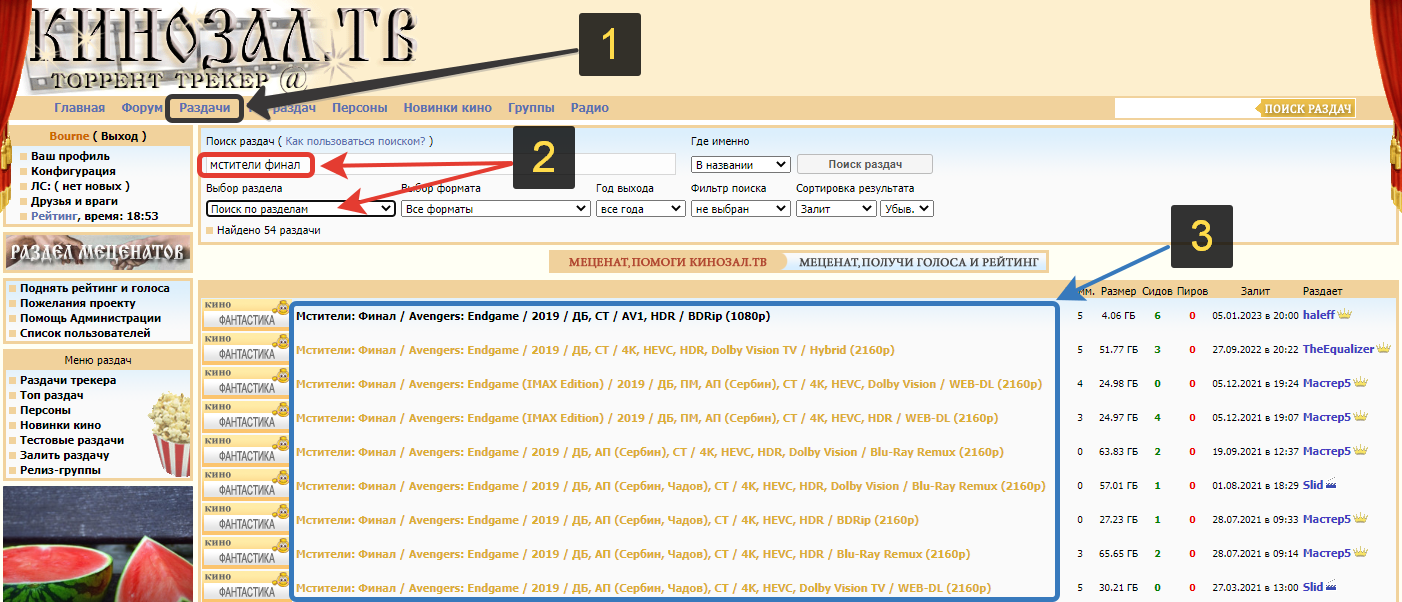
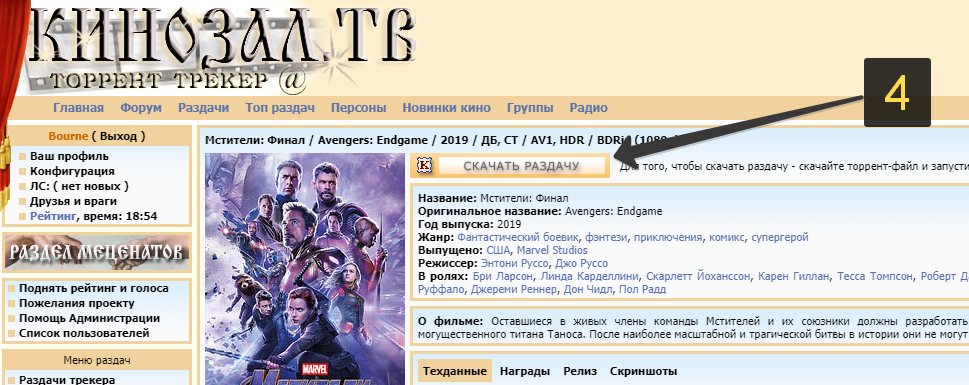
Оставить комментарий